Каждый сталкивался с ситуацией: ложишься на бок, открываешь новости, а экран внезапно переворачивается. Или наоборот — включаешь фото в альбоме, а картинка упорно остаётся вертикальной. Всё это раздражает, но решить проблему очень просто — достаточно знать, где включается и выключается автоповорот.
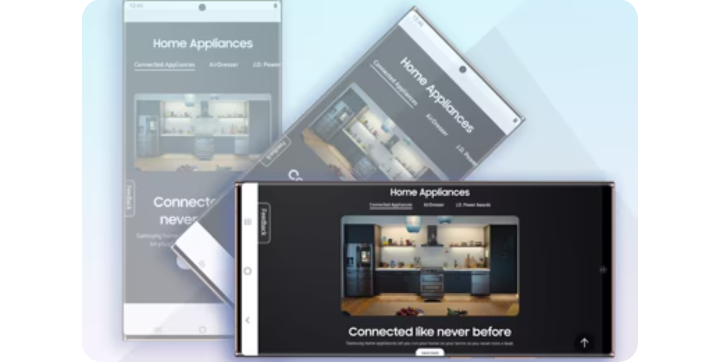
Автоповорот на iPhone
У Apple эта функция спрятана в «Пункте управления». На старых моделях с кнопкой Touch ID (iPhone SE, iPhone 8 и раньше) проведите пальцем вверх от нижнего края. На iPhone без кнопки — свайп вниз от правого верхнего угла. Кнопка выглядит как замок в круговой стрелке. Если она горит красным — автоповорот заблокирован, экран всегда остаётся вертикальным. Если подсветки нет — поворот включён, и дисплей будет менять ориентацию в зависимости от наклона.
Автоповорот на Samsung
Смартфоны Samsung с оболочкой One UI 3.1 и новее вынесли переключатель прямо в «шторку» уведомлений. Достаточно свайпнуть сверху вниз — увидите иконку. Синяя подсветка означает, что автоповорот включён, серая — заблокирован. Интересная особенность Samsung: при долгом нажатии можно настроить, как именно будет вести себя экран — например, разрешить или запретить поворот на рабочем столе или в режиме звонка.
Автоповорот на Xiaomi, Poco и Redmi
На смартфонах с оболочкой MIUI 12 переключатель тоже есть, и его можно найти в «Центре управления». Свайпните вниз от правого верхнего угла — кнопка расположена в нижней части панели. Синяя подсветка означает, что функция активна. Очень удобно: можно быстро переключаться между вертикальным чтением текста и горизонтальным просмотром видео.
Автоповорот на Huawei и Honor
Устройства с Magic UI 3.1 открывают кнопку автоповорота через шторку уведомлений. Проведите пальцем сверху вниз — в правом ряду увидите нужную иконку. Если она выделена синим — автоповорот включён, и экран будет следить за наклоном устройства.
Что делать, если экран не вращается?
Иногда автоповорот включён, но дисплей всё равно «застыл». Первое, что нужно проверить — поддерживает ли само приложение горизонтальный режим. Не все программы это умеют. Браузеры вроде Safari и Chrome переворачиваются без проблем, а вот некоторые соцсети могут игнорировать ориентацию. Например, Telegram на iPhone крутится, а ВКонтакте — нет. Поэтому лучше всего тестировать работу автоповорота в браузере.
Если приложение поддерживает, но экран упрямо не реагирует — виноват может быть акселерометр. Это встроенный датчик, который «понимает», как вы держите смартфон. Иногда сбой решается обычной перезагрузкой. Если после перезапуска ничего не изменилось, значит проблема может быть аппаратной. В таком случае единственный выход — обратиться в авторизованный сервисный центр.
Итог
Автоповорот кажется мелочью, но когда он не работает, пользоваться смартфоном становится неудобно: читать, смотреть видео или играть. К счастью, у каждой популярной марки есть быстрый переключатель, который решает проблему в пару секунд. Главное — помнить, где искать нужную кнопку: в «Пункте управления» на iPhone, в «шторке» на Samsung, в «Центре управления» на Xiaomi или в панели уведомлений на Huawei. И тогда экран всегда будет вести себя именно так, как вам нужно.